Minecraft Wiki
In Minecraft, Das Wetter kann sowohl eine oberflächliche Funktion als auch eine kritische Spielkomponente sein. Manchmal kann es wichtig sein, den Zugang zu bestimmten Merkmalen wie Wasser oder Sonnenlicht aufrechtzuerhalten und das Wetter Ihrer Welt möglicherweise sehr nützlich anzupassen.
So verwenden Sie den Befehl gamemode in minecraft
In diesem Minecraft-Tutorial wird erläutert, wie der Befehl /gamemode mit Screenshots und Schritt-für-Schritt-Anweisungen verwendet wird.
Sie können den Befehl /gamemode verwenden, um zwischen Spielmodi jederzeit (kreativ, Überleben, Abenteuer oder Zuschauer) für eine Minecraft -Welt zu ändern. Lassen Sie uns untersuchen, wie Sie diesen Cheat verwenden (Spielbefehl).
Unterstützte Plattformen
Der Befehl /gamemode ist in den folgenden Versionen von Minecraft verfügbar:
| Plattform | Unterstützt (Version*) |
| Java Edition (PC/Mac) | Ja (1.3.1) |
| Pocket Edition (PE) | Ja (0.16.0) |
| Xbox 360 | NEIN |
| Xbox eins | Ja (1.2) |
| PS3 | NEIN |
| PS4 | Ja (1.14.0) |
| Wii U | NEIN |
| Nintendo Switch | Ja (1.5.0) |
| Windows 10 Edition | Ja (0.16.0) |
| Bildungsausgabe | Ja |
* Die Version, die es gegebenenfalls hinzugefügt oder entfernt wurde, gegebenenfalls.
NOTIZ: Pocket Edition (PE), Xbox One, PS4, Nintendo Switch und Windows 10 Edition heißen jetzt Bedrock Edition. Wir werden sie weiterhin einzeln für die Versionsgeschichte zeigen.
Anforderungen
Um Spielbefehle in Minecraft auszuführen, müssen Sie in Ihrer Welt Cheats anbieten.
GAMEMODE -Befehl
GAMEMODE -Befehl in Minecraft Java Edition (PC/Mac)
In Minecraft Java Edition (PC/MAC) ist die Syntax, um den Spielmodus für einen Spieler zu ändern,:
/Gamemode [Ziel]
Definitionen
- Modus ist der Spielmodus, um die Minecraft -Welt in die Welt zu verändern. Es kann eines der folgenden sein:
| Modus | Beschreibung |
Überleben
(Auch die Abkürzungen s oder 0 in Java Edition 1.12 und älter) | Überlebensmodus |
kreativ
(Auch die Abkürzungen C oder 1 in Java Edition 1.12 und älter) | Kreativmodus |
Abenteuer
(Auch die Abkürzungen A oder 2 in Java Edition 1.12 und älter) | Abenteuermodus |
Zuschauer
(Auch die Abkürzungen SP oder 3 in Java Edition 1.12 und älter) | Zuschauermodus |
TIPP: Sie können die Abkürzungen nicht mehr verwenden, die in der Java -Ausgabe 1 beginnen.13.
GAMEMODE -Befehl in Minecraft Pocket Edition (PE)
In Minecraft Pocket Edition (PE) ist die Syntax, um den Spielmodus für einen Spieler zu ändern,:
/Gamemode [Spieler]
/Gamemode [Spieler]
Definitionen
- Spielmodus ist der Name des Spielmodus, um die Minecraft -Welt in die Welt zu ändern. Es kann eines der folgenden sein:
| Spielmodus | Beschreibung |
| Überleben (oder als s abgekürzt) | Überlebensmodus |
| kreativ (oder als c abgekürzt) | Kreativmodus |
| Abenteuer (oder abgekürzt wie a) | Abenteuermodus |
| Zuschauer | Zuschauermodus |
- gamemodeid ist die ID des Spielmodus, um die Minecraft -Welt in die Welt zu verändern. Es kann eines der folgenden sein:
| gamemodeid | Beschreibung |
| 0 | Überlebensmodus |
| 1 | Kreativmodus |
| 2 | Abenteuermodus |
- Spieler es ist optional. Es ist der Name des Spielers (oder eines Zielauswahl), für den Sie den Spielmodus ändern möchten. Wenn Sie keinen Spieler angeben, wird der Spielmodus für den Spieler geändert, der den Befehl ausführt.
GAMEMODE -Befehl in Minecraft Xbox One Edition
In Minecraft Xbox One Edition ist die Syntax, um den Spielmodus für einen Spieler zu ändern,:
/Gamemode [Spieler]
/Gamemode [Spieler]
Definitionen
- Spielmodus ist der Name des Spielmodus, um die Minecraft -Welt in die Welt zu ändern. Es kann eines der folgenden sein:
| Spielmodus | Beschreibung |
| Überleben (oder als s abgekürzt) | Überlebensmodus |
| kreativ (oder als c abgekürzt) | Kreativmodus |
| Abenteuer (oder abgekürzt wie a) | Abenteuermodus |
| Zuschauer | Zuschauermodus |
- gamemodeid ist die ID des Spielmodus, um die Minecraft -Welt in die Welt zu verändern. Es kann eines der folgenden sein:
| gamemodeid | Beschreibung |
| 0 | Überlebensmodus |
| 1 | Kreativmodus |
| 2 | Abenteuermodus |
- Spieler es ist optional. Es ist der Name des Spielers (oder eines Zielauswahl), für den Sie den Spielmodus ändern möchten. Wenn Sie keinen Spieler angeben, wird der Spielmodus für den Spieler geändert, der den Befehl ausführt.
GAMEMODE -Befehl in Minecraft PS4 Edition
In Minecraft PS4 Edition ist die Syntax, um den Spielmodus für einen Spieler zu ändern,:
/Gamemode [Spieler]
/Gamemode [Spieler]
Definitionen
- Spielmodus ist der Name des Spielmodus, um die Minecraft -Welt in die Welt zu ändern. Es kann eines der folgenden sein:
| Spielmodus | Beschreibung |
| Überleben (oder als s abgekürzt) | Überlebensmodus |
| kreativ (oder als c abgekürzt) | Kreativmodus |
| Abenteuer (oder abgekürzt wie a) | Abenteuermodus |
| Zuschauer | Zuschauermodus |
- gamemodeid ist die ID des Spielmodus, um die Minecraft -Welt in die Welt zu verändern. Es kann eines der folgenden sein:
| gamemodeid | Beschreibung |
| 0 | Überlebensmodus |
| 1 | Kreativmodus |
| 2 | Abenteuermodus |
- Spieler es ist optional. Es ist der Name des Spielers (oder eines Zielauswahl), für den Sie den Spielmodus ändern möchten. Wenn Sie keinen Spieler angeben, wird der Spielmodus für den Spieler geändert, der den Befehl ausführt.
GAMEMODE -Befehl in Minecraft Nintendo Switch Edition
In Minecraft Pocket Edition (PE) ist die Syntax, um den Spielmodus für einen Spieler zu ändern,:
/Gamemode [Spieler]
/Gamemode [Spieler]
Definitionen
- Spielmodus ist der Name des Spielmodus, um die Minecraft -Welt in die Welt zu ändern. Es kann eines der folgenden sein:
| Spielmodus | Beschreibung |
| Überleben (oder als s abgekürzt) | Überlebensmodus |
| kreativ (oder als c abgekürzt) | Kreativmodus |
| Abenteuer (oder abgekürzt wie a) | Abenteuermodus |
| Zuschauer | Zuschauermodus |
- gamemodeid ist die ID des Spielmodus, um die Minecraft -Welt in die Welt zu verändern. Es kann eines der folgenden sein:
| gamemodeid | Beschreibung |
| 0 | Überlebensmodus |
| 1 | Kreativmodus |
| 2 | Abenteuermodus |
- Spieler es ist optional. Es ist der Name des Spielers (oder eines Zielauswahl), für den Sie den Spielmodus ändern möchten. Wenn Sie keinen Spieler angeben, wird der Spielmodus für den Spieler geändert, der den Befehl ausführt.
GAMEMODE -Befehl in Minecraft Windows 10 Edition
In Minecraft Windows 10 Edition ist die Syntax, um den Spielmodus für einen Spieler zu ändern,:
/Gamemode [Spieler]
/Gamemode [Spieler]
Definitionen
- Spielmodus ist der Name des Spielmodus, um die Minecraft -Welt in die Welt zu ändern. Es kann eines der folgenden sein:
| Spielmodus | Beschreibung |
| Überleben (oder als s abgekürzt) | Überlebensmodus |
| kreativ (oder als c abgekürzt) | Kreativmodus |
| Abenteuer (oder abgekürzt wie a) | Abenteuermodus |
| Zuschauer | Zuschauermodus |
- gamemodeid ist die ID des Spielmodus, um die Minecraft -Welt in die Welt zu verändern. Es kann eines der folgenden sein:
| gamemodeid | Beschreibung |
| 0 | Überlebensmodus |
| 1 | Kreativmodus |
| 2 | Abenteuermodus |
- Spieler es ist optional. Es ist der Name des Spielers (oder eines Zielauswahl), für den Sie den Spielmodus ändern möchten. Wenn Sie keinen Spieler angeben, wird der Spielmodus für den Spieler geändert, der den Befehl ausführt.
Gamemode -Befehl in Minecraft Education Edition
In Minecraft Education Edition ist die Syntax, um den Spielmodus für einen Spieler zu ändern,:
/Gamemode [Spieler]
/Gamemode [Spieler]
Definitionen
- Spielmodus ist der Name des Spielmodus, um die Minecraft -Welt in die Welt zu ändern. Es kann eines der folgenden sein:
| Spielmodus | Beschreibung |
| Überleben (oder als s abgekürzt) | Überlebensmodus |
| kreativ (oder als c abgekürzt) | Kreativmodus |
| Abenteuer (oder abgekürzt wie a) | Abenteuermodus |
- gamemodeid ist die ID des Spielmodus, um die Minecraft -Welt in die Welt zu verändern. Es kann eines der folgenden sein:
| gamemodeid | Beschreibung |
| 0 | Überlebensmodus |
| 1 | Kreativmodus |
| 2 | Abenteuermodus |
- Spieler es ist optional. Es ist der Name des Spielers (oder eines Zielauswahl), für den Sie den Spielmodus ändern möchten. Wenn Sie keinen Spieler angeben, wird der Spielmodus für den Spieler geändert, der den Befehl ausführt.
Beispiele
Beispiel in Java Edition (PC/Mac) 1.13, 1.14, 1.15, 1.16, 1.17, 1.18, 1.19 und 1.20
Um den Spielmodus für den Spieler namens Digmincraft in Minecraft 1 auf Kreativ zu setzen.13, 1.14, 1.15, 1.16, 1.17, 1.18, 1.19 und 1.20:
/Gamemode Creative Digmincraft
So setzen Sie den Spielmodus auf das Überleben für einen zufälligen Spieler:
/Gamemode Survival @R
So setzen Sie den Spielmodus auf das Überleben für den Spieler, der den Befehl ausführt:
/Spielmodus Überleben
Beispiel in Java Edition (PC/Mac) 1.11 und 1.12
Setzen Sie den Spielmodus auf Abenteuer für den Spieler namens Digmincraft in Minecraft 1.11 und 1.12:
/gamemode ein digmincraft
Um den Spielmodus für alle Spieler auf kreativ zu setzen:
/gamemode c @a
Beispiel in Pocket Edition (PE)
Setzen Sie den Spielmodus auf das Überleben für den Spieler namens Digmincraft in Minecraft PE:
/Gamemode Survival Digmincraft
So setzen Sie den Spielmodus für alle Spieler auf das Überleben:
/gamemode s @a
So setzen Sie den Spielmodus auf kreativ für den Spieler, der den Befehl ausführt:
/Gamemode c
Beispiel in Xbox One Edition
So setzen Sie den Spielmodus für den Spieler mit dem Namen Digmincraft in Minecraft Xbox One Edition auf den Spieler ein:
/Gamemode Creative Digmincraft
Um den Spielmodus für alle Spieler auf kreativ zu setzen:
/gamemode c @a
So setzen Sie den Spielmodus auf das Überleben für den Spieler, der den Befehl ausführt:
/Spielmodi
Beispiel in der PS4 -Ausgabe
So setzen Sie den Spielmodus auf das Überleben für den Spieler mit dem Namen Digmincraft in Minecraft PS4 Edition:
/Gamemode Survival Digmincraft
So setzen Sie den Spielmodus für alle Spieler auf das Überleben:
/gamemode s @a
So setzen Sie den Spielmodus auf kreativ für den Spieler, der den Befehl ausführt:
/Gamemode c
Beispiel in Nintendo Switch Edition
So setzen Sie den Spielmodus auf das Überleben für den Spieler mit dem Namen Digmincraft in Minecraft Nintendo Switch Edition:
/Gamemode Survival Digmincraft
So setzen Sie den Spielmodus auf das Überleben für einen zufälligen Spieler:
/gamemode s @R
So setzen Sie den Spielmodus auf kreativ für den Spieler, der den Befehl ausführt:
/Gamemode c
Beispiel in Windows 10 Edition
So setzen Sie den Spielmodus in Abenteuer für den Spieler mit dem Namen Digmincraft in Minecraft Windows 10 Edition:
/Gamemode Adventure Digmincraft
Um den Spielmodus für alle Spieler auf Abenteuer zu setzen:
/gamemode a @A
So setzen Sie den Spielmodus auf das Überleben für den Spieler, der den Befehl ausführt:
/Spielmodi
Beispiel in der Education Edition
Um den Spielmodus auf das Überleben für den Spieler mit dem Namen Digmincraft in Minecraft Education Edition festzulegen:
/Gamemode Survival Digmincraft
So setzen Sie den Spielmodus für alle Spieler auf das Überleben:
/gamemode s @a
So setzen Sie den Spielmodus auf kreativ für den Spieler, der den Befehl ausführt:
/Gamemode c
So geben Sie den Befehl ein
1. Öffnen Sie das Chat -Fenster
Der einfachste Weg, einen Befehl in Minecraft auszuführen, liegt im Chat -Fenster. Die Spielsteuerung zum Öffnen des Chat -Fensters hängt von der Version von Minecraft ab:
- Für die Java -Ausgabe (PC/Mac) drücken Sie die T -Taste, um das Chat -Fenster zu öffnen.
- Tippen Sie für Pocket Edition (PE) auf die Chat -Taste oben auf dem Bildschirm.
- Für Xbox One drücken Sie das D-Pad (rechts) auf dem Controller.
- Drücken Sie für PS4 das D-Pad (rechts) auf dem Controller.
- Drücken Sie für Nintendo Switch die rechte Pfeiltaste auf dem Controller.
- Drücken Sie für Windows 10 Edition die T -Taste, um das Chat -Fenster zu öffnen.
- Für die Education Edition drücken Sie die T -Taste, um das Chat -Fenster zu öffnen.
2. Geben Sie den Befehl ein
In diesem Beispiel setzen wir den Spielmodus auf das Überleben mit dem folgenden Befehl:
/Spielmodus Überleben
Geben Sie den Befehl im Chat -Fenster ein. Wenn Sie eingeben, wird der Befehl in der unteren linken Ecke des Spielfensters angezeigt. Drücken Sie die Eingabetaste, um den Befehl auszuführen.
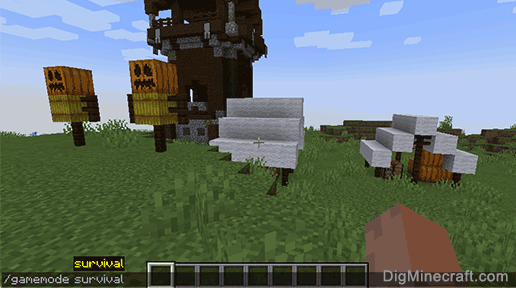
Sobald der Cheat eingegeben wurde, wird der Spielmodus aktualisiert.
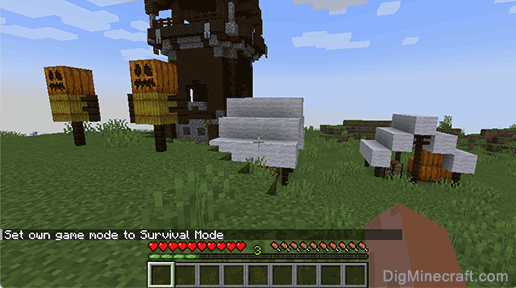
In der unteren linken Ecke des Spielfensters wird die Meldung “Setzen.
Herzlichen Glückwunsch, Sie haben gerade gelernt, wie man den Befehl /gamemode in Minecraft benutzt!
Andere Spielmodusbefehle
Sie können andere Gamemode -Befehle in Minecraft verwenden, wie z. B.:
Minecraft Wiki
Folgen Sie dem Minecraft Wiki auf Zwietracht oder auf unseren Social -Media -Seiten!
Ich habe kein Konto?

Befehle/Gamemode
Spielmodus
Erlaubnisstufe erforderlich
Einschränkungen
Inhalt
Syntax [ ]
Argumente [ ]
Je: : Spielmodus
SEI: gamemode: gamemode: enum und gamemode: int: int: int
- Überleben (kann als S oder 0 in abgekürzt werden Grundgestein Edition) Für den Überlebensmodus
- kreativ (kann als c oder 1 in abgekürzt werden Grundgestein Edition) Für den kreativen Modus
- Abenteuer (kann als ein oder 2 in abgekürzt werden Grundgestein Edition) Für den Abenteuermodus
- Standard (kann als D oder 5 abgekürzt werden) für Standard -Gamemode [ Nur Bedrock Edition ]
- Zuschauermodus für den Zuschauermodus
Gibt die Ziele an). Wenn nicht angegeben, standardt es an den Spieler, der den Befehl ausführt. Muss ein Spielername, ein Zielauswahl oder ein UUID sein [ Nur Java Edition ] . Und der Zielwählte muss [[ Nur JE ] /sollen [ Nur sein ] von Spielertyp sein.
Ergebnis [ ]
| Befehl | Auslösen | Java Edition | Grundgestein Edition |
| beliebig | Die Argumente werden nicht richtig angegeben | Beispiellos | Beispiellos |
| GAMEMODE: INT ist keine gültige Spielmodus -ID. | N / A | Fehlgeschlagen |
| Spieler: Ziel ist nicht im Spieler Typ |
| oder Spieler: Target kann sich nicht auf einen oder mehrere Online -Spieler lösen | Fehlgeschlagen |
| oder Spieler: Ziel wird nicht angegeben, wenn der Testamentsvollstrecker des Befehls kein Spieler ist |
| Ansonsten | Erfolgreich |
Ausgabe [ ]
| Befehl | Auflage | Situation | Erfolgszahl | /Erfolgs Erfolg ausführen . | /Ausführen von Storeergebnissen ausführen . |
| beliebig | Java Edition | Auf scheitern | 0 | 0 | 0 |
| Auf Erfolg | 1 | 1 | Die Anzahl der Spieler, deren Spielmodus geändert wird. |
| Grundgestein Edition | Auf scheitern | 0 | N / A | N / A |
| Auf Erfolg | die Anzahl der gezielten Spieler. | N / A | N / A |
Beispiele []
- Um den ausführenden Player in den kreativen Modus zu versetzen: /Gamemode Creative /Gamemode C [ Nur Bedrock Edition ] /Spielmodus 1 [ Nur Bedrock Edition ]
- Um alle Spieler in den Überlebensmodus zu bringen: Gamemode Survival @A
Siehe auch [ ]
- /defaultGamemode – Legt den ersten Spielmodus für Spieler fest, die sich der Welt anschließen.
Geschichte [ ]
| Java Edition Beta |
| 1.8 | Vorveröffentlichung | Hinzugefügt /gamemode player> Modus> . Der Befehl erfordert einen Spieler und einen numerischen Gamemode. |
| Java Edition |
| 1.3.1 | 12W16a | /Gamemode ist jetzt im Singleplayer verwendbar. |
| Syntax wurde in /Gamemode -Modus geändert> Spieler>, wo Spieler ist jetzt optional (gegen den Absender) und Modus Kann eine Zahl oder eine Überlebensdauer sein, kreativ, s oder c . |
| 12w30a | Ändern Sie die ID für den Überlebensmodus von 3 auf 0 und ändern /gamemode 3 in /gamemode 0 . |
| 1.8 | 14W05a | Zu /gamemode fügte der Zuschauer hinzu . |
| 1.9 | 15W43a | /Gamemode zeigt jetzt im Chat den Spielmodus an, auf den der Player wechselt. |
| 16W02a | Der M -Selektor akzeptiert nun die Standardwerte und Abkürzungen von buchstäblichen Buchstäben wie A und Abenteuer, und diese können ebenfalls negiert werden (e.G., @a [gamemode =!Überleben] ). |
| 1.13 | 17W45a | Abkürzte Formen und numerische IDs entfernt. |
| 1.19.3 | 22W45a | Jetzt akzeptiert dieser Befehl ein Gamemode -Argument anstelle von wörtlichen Unterbefehlern. |
| Pocket Edition Alpha |
| v0.16.0 | Bau 1 | Hinzugefügt /gamemode . |
| Die Funktionalität entspricht fast der Java -Ausgabe 1.10 Nutzung, außer /gamemode kann nur kreative und überlebensdurchschnittliche Modi verwenden. |
| Taschenausgabe |
| 1.1.0 | Alpha 1.1.0.0 | Adventure zu /gamemode hinzugefügt . |
| Grundgestein Edition |
| 1.18.30 | Beta 1.18.30.20 | 6 hinzugefügt 6, um den Zugriff auf den Zuschauermodus zuzugreifen. |
| 1.18.31 | Der Zuschauermodus hat den Zugriff auf den Aufmerksamkeitsmodus hinzugefügt. |
| 1.19.30 | Beta 1.19.30.20 | Der Spectator -Spielmodus kann nicht mehr über /gamemode 6 eingegeben werden . |
10 coole Befehle von Minecraft Console für 2022
Minecraft Befehle bieten eine nützliche Schicht von Abkürzungen und kritischen Eingaben für die Verwaltung der Welt, die Sie in diesem expansiven Spiel erstellt haben. Und wenn es um Befehle geht, gibt es viele Möglichkeiten zu berücksichtigen.
Sie reichen von sehr grundlegenden Optionen, mit denen Sie routinemäßige Interaktionen schneller um leistungsfähigere Befehle handeln können, mit denen Sie alles von Wetter bis hin zu Pflanzenwachstum verwalten können.
Um Ihnen zu helfen, mit einer starken Fundament und vielen Tools zu beginnen. Bevor wir darüber sprechen, wie alles funktioniert, ist hier unsere 10 cool Minecraft Befehlsliste für 2022:
- Teleportieren von Ort zu Ort
- Beschwörung von Objekten und Entitäten
- Wie man Schwierigkeit verändert
- Das Wetter Ihrer Welt festlegen
- So ändern Sie den Spielmodus
- Auffinden der Struktur des Schranks im Spiel
- Senden Sie private Nachrichten an andere Spieler
- Stellen Sie die Tageszeit in Ihrer Welt fest
- Zählen von Einheiten in Ihrer Welt
- Verwalten Sie Ihr Team
Lesen Sie weiter, um eine vollständige Beschreibung jeder Funktion mit einem Link zum entsprechenden Gamepedia -Eintrag für jeden Befehl. Auf diese Weise können Sie sofort nachverfolgen und alles lernen, was Sie benötigen, um Ihre bevorzugten Befehle zu verwenden. Aber zuerst eine kurze Übersicht über Befehle.
Was sind Konsolenbefehle und verwenden Sie sie??
Ich bin mir nicht sicher, was Minecraft Konsolenbefehle sind oder wo Sie sie verwenden sollten? Konsolenbefehle sind ein großer Teil dessen, wie die meisten Spieler genießen Minecraft. Die Art und Weise, wie Spieler Konsolenbefehle für PC verwenden, ist einfach. Alles, was Sie tun müssen, ist das Chat -Fenster in Ihrem Spiel zu öffnen und dann “/” plus Ihren Befehl einzugeben. Und es gibt viele Möglichkeiten, die meisten zu ändern Minecraft Befehle.
Nein, kein “Cheat”
In einigen Situationen und in anderen Spielen können einige dieser Befehle als „Cheats“ bezeichnet werden, und einige von ihnen erfordern, dass Sie eine „Cheat“ für die Verwendung aktivieren können. In Minecraft, Wie Sie Konsolenbefehle einsetzen.
Möchten Sie die ganze Zeit die gesamte Beinarbeit einfügen? Oft die tatsächliche digitale Beinarbeit, wenn Sie sich von einem Ort zum anderen bewegen? Oder möchten Sie sich lieber auf größere Dinge konzentrieren? Letztendlich gehört die Wahl bei Ihnen.
10 Beste Minecraft Konsolenbefehle
1. Teleportieren von Ort zu Ort
TELEport Minecraft Welten. Kein Hin und Her zwischen Ihren Großprojekten und Mitarbeitern mehr, da Sie Teleportieren Ihnen hilft, Ihre Zeit ein bisschen strategischer zu verbringen.
Je größer und ehrgeiziger Ihr Spiel werden, desto wahrscheinlicher ist es, dass Sie schnell eine großartige Verwendung für Teleport finden.
Willst du mehr mit dem Teleport -Befehl machen? Sie haben Glück, weil es viele andere Möglichkeiten gibt, es zu benutzen. Sie können sich nicht nur von einem Ort zum anderen bewegen, sondern auch Ihre Befehle an die Verschiebung von Elementen und sogar anderen Spielern auf Ihrer Karte anpassen.
Klicken Sie durch den obigen Link, um mehr über die verschiedenen Möglichkeiten zu erfahren, wie Sie den Befehl Teleport verwenden können.
2. Beschwörung von Objekten und Entitäten
Beschwörung ist ein weiterer Kern Minecraft Befehl, der viel Gebrauch bekommt, insbesondere als Begleiter des Teleport -Befehls. Teleport hilft Ihnen dabei, sich ohne Schwierigkeiten umzugehen, und jetzt können Sie mit der Beschwörung den Objekt Ihres Verlangens an Ihren Standort, welchen Gegenstand, Mob oder Objekt, das Sie benötigen.
Sie können auch Standortkoordinaten angeben, sodass Sie bestimmte Ereignisse und Funktionen überall, wo Sie möchten, beschwören können, auch wenn dies nicht zu Ihrem Standort liegt. Sie können beispielsweise den Blitz beschwören, wo Sie ihn benötigen. Während Spielbeschränkungen eine Obergrenze dafür vorlegen, wie oft Sie diesen Befehl verwenden können, ist dies eine wirklich nützliche Funktion mit viel Potenzial.
3. Wie man Schwierigkeit verändert
Möglicherweise müssen Sie diesen Befehl nicht jedes Mal verwenden, wenn Sie spielen, aber es ist wichtig, wenn Sie ihn brauchen. Egal, ob Sie sich langweilen und härter werden möchten oder von Ihren aktuellen Einstellungen überwältigt sind und eine Verschnaufpause benötigen, eine unserer einfachsten Minecraft Serverbefehle können dazu beitragen, dass Sie Erleichterung erhalten.
Klicken Sie zum Wiki oben, um einige zusätzliche Formatierungsinformationen und Notizen zu erhalten. Im Wesentlichen ist dieser Befehl so einfach wie dieser. Geben Sie den Root -Befehl ein, geben Sie das gewünschte Schwierigkeitsgrad ein und klicken Sie auf die Eingabetaste.
Ihre Optionen sind friedlich, einfach, normal, Und hart. Geben Sie zum Beispiel “/Schwierigkeitsgrad friedlich” ein, wenn Sie ein entspannteres Spielerlebnis wünschen.
4. Das Wetter Ihrer Welt festlegen
In Minecraft, Das Wetter kann sowohl eine oberflächliche Funktion als auch eine kritische Spielkomponente sein. Manchmal kann es wichtig sein, den Zugang zu bestimmten Merkmalen wie Wasser oder Sonnenlicht aufrechtzuerhalten und das Wetter Ihrer Welt möglicherweise sehr nützlich anzupassen.
Geben Sie einfach den Befehl root ein und geben Sie Ihren bevorzugten Typ und Ihre bevorzugte Dauer in Sekunden an. Wählen Sie zwischen Klar, Regen und Donner, jeweils seine eigenen Auswirkungen auf MinecraftVerschiedene Biome.
Haben Sie den Wiki -Eintrag für den Befehl durchlesen, sind aber immer noch neugierig, mehr darüber zu erfahren, wie das Wetter funktioniert? Minecraft? Sie können auch die hilfreichen Dinge ansehen, die Sie über Minecraft Wettervideo von OMGCRAFT, einem beliebten Kanal für Minecraft Tutorials. Es ist ein großartiger Leitfaden für das Wetter im Spiel mit Erklärungen für alle Grundlagen sowie fortgeschrittenere Informationen, wie Sie die Regenvariable verwenden können, um in bestimmten Biomen Schnee zu machen.
5. So ändern Sie den Spielmodus
Um den Spielern die ideale Sandbox für ihren Stil zu geben, Minecraft verwendet vier verschiedene Primärspielmodi: Überleben, kreativ, Abenteuer, Und Zuschauer (nicht einschließlich der Hardcore Einstellung, welche Spieler normalerweise nicht umschalten können).
Jeder dieser Kernmoden betont einen bestimmten Aspekt des Gameplays und eine andere Art zu genießen Minecraft. Sie sind auch selbsterklärend mit Namen. Zum Beispiel soll „kreativ“ Bauherren erleichtern und typische Gefahren ausräumen, und „Überleben“ legt einen Schwerpunkt auf Ressourcensammeln und konventionellere Gameplay -Dynamik.
6. Finden der nächsten In-Game-Struktur
Unabhängig davon. Geben Sie einfach in /lokalisieren und geben Sie den Strukturtyp ein und geben Sie sie ein, und Minecraft sollte Koordinaten anzeigen.
Überprüfen Sie den Wiki -Eintrag für eine detaillierte Liste verschiedener Strukturen, die Sie mit dem Befehl scannen können, wobei Links mehr über jeden Typ erläutert werden. Es ist nicht immer ein flexibler Befehl, aber es kann eine wirklich nützliche Möglichkeit sein, bei Verwendung des oben genannten Teleport -Befehls ordnungsgemäß zu navigieren. Mit einem genauen Koordinatenfinder und der Fähigkeit zum Teleportieren sollten Sie in der Lage sein, mühelos herumzukommen.
7. Senden Sie private Nachrichten an andere Spieler
Möglicherweise gibt es andere Möglichkeiten zum Formatieren MinecraftDer private Nachrichtenbefehl, aber dies ist die bekannteste Wurzel. Indem Sie Ihren Nachrichtenempfänger und Ihren Inhalt eingeben und ordnungsgemäß formatieren, erhalten Sie schnell wichtige Mitteilungen an andere Spieler oder Teammitglieder.
Die /Tell -Funktion ist einfach, aber nützlich, wenn Sie noch keine etablierte Möglichkeit haben, mit einem anderen Spieler zu kommunizieren. Überprüfen Sie das Wiki auf andere Bedingungen und Anleitungen zu komplexeren Verwendungszwecken mit verschiedenen Zielwählern.
8. Stellen Sie die Tageszeit in Ihrer Welt fest
Solange Sie die Grundlagen von Zeit und Tag/Nacht -Zyklen verstehen Minecraft, Der Zeitbefehl ist eine einfache Möglichkeit, die Tageszeit in Ihrem Spiel festzulegen. Zusammen mit dem Befehl wettermanagement ist dies eine praktische Problemumgehung, wenn Sie Zugang zu Sonnenlicht oder bestimmten Umgebungsbedingungen benötigen.
Sie können herumspielen und Ihre Zeit nach dem Zufallsprinzip einstellen, um ein Gefühl für die Messung der 1-Sekunden-Inkremente zu bekommen Minecraft, Oder Sie können das Wiki für ein paar nützliche Voreinstellungen wie Sonnenaufgang und Sonnenuntergang konsultieren. Abgesehen davon, dass Sie Ihre bevorzugte Tageszeit festlegen, ist dies auch eine bequeme Möglichkeit, die Zeit schnell voranzutreiben.
9. Zählen von Einheiten in Ihrer Welt
Der Befehl /testfor enthält einige verschiedene Anwendungen, hauptsächlich als Übersichtstool zum Zählen von Objekten oder Entitäten an einem bestimmten Ort. Dies ist auch eine gute Möglichkeit, nach bestimmten Spielern oder Interessensgegenständen zu überprüfen. Unabhängig davon.
Mit diesem Befehl ist es wichtig, wie Sie Ziele angeben, und wirkt sich auf die Art der Informationen aus, die Sie erhalten können. Weitere Informationen finden Sie im gesamten Wiki -Eintrag, um nach einzelnen Spielern zu suchen und große Gruppen an einem bestimmten Satz von Koordinaten zu zählen.
10. Verwalten Sie Ihr Team
Das Verwalten einer großen Gruppe von Benutzern im Mehrspielermodus kann hektisch sein, aber die Teamkommandoserie bietet verschiedene Möglichkeiten, um die Dinge in den Dingen in der Sorge zu machen Minecraft. Von bewegenen Spielern zu verschiedenen Teams bis hin zu den verfügbaren Teams im Auge, beginnt alles mit diesem Befehl.
Sie finden eine vollständige Liste der Befehlsvariablen im Teambefehls -Wiki oben, mit einer Anleitung, wie sich jede Variable auf das Gameplay auswirkt. Sie können Teams hinzufügen und löschen sowie Spieler zuweisen und entfernen. Verwenden Sie einfach die Listenvariable, um Ihre Informationen zu überprüfen, und gehen Sie von dort aus.
Nur einige Möglichkeiten, um Ihre Zeit im Spiel zu maximieren
Wie Sie sich inzwischen vorstellen können, Minecraft Befehle sind äußerst nützliche Werkzeuge und Verknüpfungen. Sie können fast alles tun, vom Anpassen von Primärelementen wie Wetter und Schwierigkeiten bis hin zur Verwaltung von Ressourcen im Spiel. Bereit, Ihren Vorrat an praktischen Konsolenbefehlen zu bauen? Es gibt noch viele andere Optionen zum Erkunden.
Wo Sie nach anderen nützlichen Konsolenbefehlen suchen können
Denken Sie daran, dass Sie eine ziemlich vollständige Liste der verfügbaren Abkürzungen finden können Minecraft Kommando Wiki. Es ist ein riesiges, aktuelles Repository vieler früherer und gegenwärtiger Konsolenbefehle im Spiel. Die Verwendung des Wiki ist immer eine großartige Möglichkeit, um auf dem Laufenden zu bleiben und sogar neue Tricks zu lernen, wenn Ihr Skill -Level wächst.
Die Seite sieht zunächst vielleicht ein wenig technisch aus, aber Sie können immer direkt zum Basis -Befehlshandbuch scrollen, wenn Sie anfangen. Oder Sie können die Seite als Ressource verwenden und ein bisschen mehr darüber erfahren, wie unterschiedliche Funktionen funktionieren.
Zum Beispiel kann das Hinzufügen komplexerer Argumente und Variablen zu Ihren Befehlen helfen, das zu verfeinern, was Sie erreichen können. Es gibt keinen besseren Weg, um Ihr Repertoire zu erweitern und einen zusätzlichen Vorteil in Ihrem Spiel zu erlangen.
Andere großartige Spiele zu erkunden
Minecraft ist ein massiver Titel mit einer großen Menge an Inhalten, die zu erkunden sind, und es bietet Millionen von Spielern eine Reihe verschiedener Haken, um sie zu engagieren. Von der Mod-Unterstützung bis hin zu einer ganzen Reihe von Spin-off-Spielen, wie die beliebten Minecraft: Story -Modus, Was als Nischentitel begann, hat sich zu einem ganzen Franchise mit einer größeren Bevölkerung entwickelt als in einigen Ländern.
Wenn Sie Ihrem Katalog jedoch etwas Neues hinzufügen möchten, sollten Sie sich unsere Liste mit 13 klassischen PC -Spielen ansehen. HP Tech nimmt die Mitwirkende Tulie Finley-Moise an, die gründliche Profile für die Funktionen bietet, die dazu beitragen, viele klassische Serien und Titel in der regulären Rotation zu halten. Sie könnten jahrelang beschäftigt bleiben und versuchen, alles aus dieser Liste zu überprüfen.
Optionen für jüngere Spieler
Teil von MinecraftDie breite Anziehungskraft ist, dass es die meisten demografischen Merkmale überschreitet und Spieler jeden Alters anzieht und gleichzeitig eine wirklich familienfreundliche Option ist. Sobald Sie und Ihr Team am nützlichsten gemeistert haben Minecraft Befehle, schauen Sie sich unsere Liste der besten 12 Computerspiele an, damit Kinder weitere großartige Optionen für junge Spieler finden können.
Sie finden viele Auswahlmöglichkeiten, darunter altersgerechte Logik-Bauspiele, beliebte Simulatoren und zeitlose Klassiker, die viele Spieler in ihrem ganzen Leben genießen. Erwarten Sie kinderfreundliche Klassiker wie Gänsehaut Und Lego Star Wars, aber auch grundlegende Titel wie Sid Meiers Zivilisation und sogar frische Indie-Favoriten wie Retro Side-Scroller Cuphead.
Erfahrung mit Minecraft Befehle und „Cheats“ können Ihnen auch dabei helfen.
Über den Autor
Dwight Pavlovic ist ein beitragender Autor für HP® Tech Taken. Dwight ist ein Musik- und Technologieautor aus West Virginia.

So verwenden Sie den Befehl gamemode in Minecraft, Befehle/Gamemode – Minecraft Wiki
by • Computerspiele • 0 Comments
Minecraft Wiki
So verwenden Sie den Befehl gamemode in minecraft
In diesem Minecraft-Tutorial wird erläutert, wie der Befehl /gamemode mit Screenshots und Schritt-für-Schritt-Anweisungen verwendet wird.
Sie können den Befehl /gamemode verwenden, um zwischen Spielmodi jederzeit (kreativ, Überleben, Abenteuer oder Zuschauer) für eine Minecraft -Welt zu ändern. Lassen Sie uns untersuchen, wie Sie diesen Cheat verwenden (Spielbefehl).
Unterstützte Plattformen
Der Befehl /gamemode ist in den folgenden Versionen von Minecraft verfügbar:
* Die Version, die es gegebenenfalls hinzugefügt oder entfernt wurde, gegebenenfalls.
NOTIZ: Pocket Edition (PE), Xbox One, PS4, Nintendo Switch und Windows 10 Edition heißen jetzt Bedrock Edition. Wir werden sie weiterhin einzeln für die Versionsgeschichte zeigen.
Anforderungen
Um Spielbefehle in Minecraft auszuführen, müssen Sie in Ihrer Welt Cheats anbieten.
GAMEMODE -Befehl
GAMEMODE -Befehl in Minecraft Java Edition (PC/Mac)
In Minecraft Java Edition (PC/MAC) ist die Syntax, um den Spielmodus für einen Spieler zu ändern,:
Definitionen
(Auch die Abkürzungen s oder 0 in Java Edition 1.12 und älter)
(Auch die Abkürzungen C oder 1 in Java Edition 1.12 und älter)
(Auch die Abkürzungen A oder 2 in Java Edition 1.12 und älter)
(Auch die Abkürzungen SP oder 3 in Java Edition 1.12 und älter)
TIPP: Sie können die Abkürzungen nicht mehr verwenden, die in der Java -Ausgabe 1 beginnen.13.
GAMEMODE -Befehl in Minecraft Pocket Edition (PE)
In Minecraft Pocket Edition (PE) ist die Syntax, um den Spielmodus für einen Spieler zu ändern,:
Definitionen
GAMEMODE -Befehl in Minecraft Xbox One Edition
In Minecraft Xbox One Edition ist die Syntax, um den Spielmodus für einen Spieler zu ändern,:
Definitionen
GAMEMODE -Befehl in Minecraft PS4 Edition
In Minecraft PS4 Edition ist die Syntax, um den Spielmodus für einen Spieler zu ändern,:
Definitionen
GAMEMODE -Befehl in Minecraft Nintendo Switch Edition
In Minecraft Pocket Edition (PE) ist die Syntax, um den Spielmodus für einen Spieler zu ändern,:
Definitionen
GAMEMODE -Befehl in Minecraft Windows 10 Edition
In Minecraft Windows 10 Edition ist die Syntax, um den Spielmodus für einen Spieler zu ändern,:
Definitionen
Gamemode -Befehl in Minecraft Education Edition
In Minecraft Education Edition ist die Syntax, um den Spielmodus für einen Spieler zu ändern,:
Definitionen
Beispiele
Beispiel in Java Edition (PC/Mac) 1.13, 1.14, 1.15, 1.16, 1.17, 1.18, 1.19 und 1.20
Um den Spielmodus für den Spieler namens Digmincraft in Minecraft 1 auf Kreativ zu setzen.13, 1.14, 1.15, 1.16, 1.17, 1.18, 1.19 und 1.20:
So setzen Sie den Spielmodus auf das Überleben für einen zufälligen Spieler:
So setzen Sie den Spielmodus auf das Überleben für den Spieler, der den Befehl ausführt:
Beispiel in Java Edition (PC/Mac) 1.11 und 1.12
Setzen Sie den Spielmodus auf Abenteuer für den Spieler namens Digmincraft in Minecraft 1.11 und 1.12:
Um den Spielmodus für alle Spieler auf kreativ zu setzen:
Beispiel in Pocket Edition (PE)
Setzen Sie den Spielmodus auf das Überleben für den Spieler namens Digmincraft in Minecraft PE:
So setzen Sie den Spielmodus für alle Spieler auf das Überleben:
So setzen Sie den Spielmodus auf kreativ für den Spieler, der den Befehl ausführt:
Beispiel in Xbox One Edition
So setzen Sie den Spielmodus für den Spieler mit dem Namen Digmincraft in Minecraft Xbox One Edition auf den Spieler ein:
Um den Spielmodus für alle Spieler auf kreativ zu setzen:
So setzen Sie den Spielmodus auf das Überleben für den Spieler, der den Befehl ausführt:
Beispiel in der PS4 -Ausgabe
So setzen Sie den Spielmodus auf das Überleben für den Spieler mit dem Namen Digmincraft in Minecraft PS4 Edition:
So setzen Sie den Spielmodus für alle Spieler auf das Überleben:
So setzen Sie den Spielmodus auf kreativ für den Spieler, der den Befehl ausführt:
Beispiel in Nintendo Switch Edition
So setzen Sie den Spielmodus auf das Überleben für den Spieler mit dem Namen Digmincraft in Minecraft Nintendo Switch Edition:
So setzen Sie den Spielmodus auf das Überleben für einen zufälligen Spieler:
So setzen Sie den Spielmodus auf kreativ für den Spieler, der den Befehl ausführt:
Beispiel in Windows 10 Edition
So setzen Sie den Spielmodus in Abenteuer für den Spieler mit dem Namen Digmincraft in Minecraft Windows 10 Edition:
Um den Spielmodus für alle Spieler auf Abenteuer zu setzen:
So setzen Sie den Spielmodus auf das Überleben für den Spieler, der den Befehl ausführt:
Beispiel in der Education Edition
Um den Spielmodus auf das Überleben für den Spieler mit dem Namen Digmincraft in Minecraft Education Edition festzulegen:
So setzen Sie den Spielmodus für alle Spieler auf das Überleben:
So setzen Sie den Spielmodus auf kreativ für den Spieler, der den Befehl ausführt:
So geben Sie den Befehl ein
1. Öffnen Sie das Chat -Fenster
Der einfachste Weg, einen Befehl in Minecraft auszuführen, liegt im Chat -Fenster. Die Spielsteuerung zum Öffnen des Chat -Fensters hängt von der Version von Minecraft ab:
2. Geben Sie den Befehl ein
In diesem Beispiel setzen wir den Spielmodus auf das Überleben mit dem folgenden Befehl:
Geben Sie den Befehl im Chat -Fenster ein. Wenn Sie eingeben, wird der Befehl in der unteren linken Ecke des Spielfensters angezeigt. Drücken Sie die Eingabetaste, um den Befehl auszuführen.
Sobald der Cheat eingegeben wurde, wird der Spielmodus aktualisiert.
In der unteren linken Ecke des Spielfensters wird die Meldung “Setzen.
Herzlichen Glückwunsch, Sie haben gerade gelernt, wie man den Befehl /gamemode in Minecraft benutzt!
Andere Spielmodusbefehle
Sie können andere Gamemode -Befehle in Minecraft verwenden, wie z. B.:
Minecraft Wiki
Folgen Sie dem Minecraft Wiki auf Zwietracht oder auf unseren Social -Media -Seiten!
Ich habe kein Konto?
Befehle/Gamemode
Spielmodus
Erlaubnisstufe erforderlich
Einschränkungen
Inhalt
Syntax [ ]
Argumente [ ]
Je: : Spielmodus
SEI: gamemode: gamemode: enum und gamemode: int: int: int
Gibt die Ziele an). Wenn nicht angegeben, standardt es an den Spieler, der den Befehl ausführt. Muss ein Spielername, ein Zielauswahl oder ein UUID sein [ Nur Java Edition ] . Und der Zielwählte muss [[ Nur JE ] /sollen [ Nur sein ] von Spielertyp sein.
Ergebnis [ ]
Ausgabe [ ]
Beispiele []
Siehe auch [ ]
Geschichte [ ]
10 coole Befehle von Minecraft Console für 2022
Minecraft Befehle bieten eine nützliche Schicht von Abkürzungen und kritischen Eingaben für die Verwaltung der Welt, die Sie in diesem expansiven Spiel erstellt haben. Und wenn es um Befehle geht, gibt es viele Möglichkeiten zu berücksichtigen.
Sie reichen von sehr grundlegenden Optionen, mit denen Sie routinemäßige Interaktionen schneller um leistungsfähigere Befehle handeln können, mit denen Sie alles von Wetter bis hin zu Pflanzenwachstum verwalten können.
Um Ihnen zu helfen, mit einer starken Fundament und vielen Tools zu beginnen. Bevor wir darüber sprechen, wie alles funktioniert, ist hier unsere 10 cool Minecraft Befehlsliste für 2022:
Lesen Sie weiter, um eine vollständige Beschreibung jeder Funktion mit einem Link zum entsprechenden Gamepedia -Eintrag für jeden Befehl. Auf diese Weise können Sie sofort nachverfolgen und alles lernen, was Sie benötigen, um Ihre bevorzugten Befehle zu verwenden. Aber zuerst eine kurze Übersicht über Befehle.
Was sind Konsolenbefehle und verwenden Sie sie??
Ich bin mir nicht sicher, was Minecraft Konsolenbefehle sind oder wo Sie sie verwenden sollten? Konsolenbefehle sind ein großer Teil dessen, wie die meisten Spieler genießen Minecraft. Die Art und Weise, wie Spieler Konsolenbefehle für PC verwenden, ist einfach. Alles, was Sie tun müssen, ist das Chat -Fenster in Ihrem Spiel zu öffnen und dann “/” plus Ihren Befehl einzugeben. Und es gibt viele Möglichkeiten, die meisten zu ändern Minecraft Befehle.
Nein, kein “Cheat”
In einigen Situationen und in anderen Spielen können einige dieser Befehle als „Cheats“ bezeichnet werden, und einige von ihnen erfordern, dass Sie eine „Cheat“ für die Verwendung aktivieren können. In Minecraft, Wie Sie Konsolenbefehle einsetzen.
Möchten Sie die ganze Zeit die gesamte Beinarbeit einfügen? Oft die tatsächliche digitale Beinarbeit, wenn Sie sich von einem Ort zum anderen bewegen? Oder möchten Sie sich lieber auf größere Dinge konzentrieren? Letztendlich gehört die Wahl bei Ihnen.
10 Beste Minecraft Konsolenbefehle
1. Teleportieren von Ort zu Ort
TELEport Minecraft Welten. Kein Hin und Her zwischen Ihren Großprojekten und Mitarbeitern mehr, da Sie Teleportieren Ihnen hilft, Ihre Zeit ein bisschen strategischer zu verbringen.
Je größer und ehrgeiziger Ihr Spiel werden, desto wahrscheinlicher ist es, dass Sie schnell eine großartige Verwendung für Teleport finden.
Willst du mehr mit dem Teleport -Befehl machen? Sie haben Glück, weil es viele andere Möglichkeiten gibt, es zu benutzen. Sie können sich nicht nur von einem Ort zum anderen bewegen, sondern auch Ihre Befehle an die Verschiebung von Elementen und sogar anderen Spielern auf Ihrer Karte anpassen.
Klicken Sie durch den obigen Link, um mehr über die verschiedenen Möglichkeiten zu erfahren, wie Sie den Befehl Teleport verwenden können.
2. Beschwörung von Objekten und Entitäten
Beschwörung ist ein weiterer Kern Minecraft Befehl, der viel Gebrauch bekommt, insbesondere als Begleiter des Teleport -Befehls. Teleport hilft Ihnen dabei, sich ohne Schwierigkeiten umzugehen, und jetzt können Sie mit der Beschwörung den Objekt Ihres Verlangens an Ihren Standort, welchen Gegenstand, Mob oder Objekt, das Sie benötigen.
Sie können auch Standortkoordinaten angeben, sodass Sie bestimmte Ereignisse und Funktionen überall, wo Sie möchten, beschwören können, auch wenn dies nicht zu Ihrem Standort liegt. Sie können beispielsweise den Blitz beschwören, wo Sie ihn benötigen. Während Spielbeschränkungen eine Obergrenze dafür vorlegen, wie oft Sie diesen Befehl verwenden können, ist dies eine wirklich nützliche Funktion mit viel Potenzial.
3. Wie man Schwierigkeit verändert
Möglicherweise müssen Sie diesen Befehl nicht jedes Mal verwenden, wenn Sie spielen, aber es ist wichtig, wenn Sie ihn brauchen. Egal, ob Sie sich langweilen und härter werden möchten oder von Ihren aktuellen Einstellungen überwältigt sind und eine Verschnaufpause benötigen, eine unserer einfachsten Minecraft Serverbefehle können dazu beitragen, dass Sie Erleichterung erhalten.
Klicken Sie zum Wiki oben, um einige zusätzliche Formatierungsinformationen und Notizen zu erhalten. Im Wesentlichen ist dieser Befehl so einfach wie dieser. Geben Sie den Root -Befehl ein, geben Sie das gewünschte Schwierigkeitsgrad ein und klicken Sie auf die Eingabetaste.
Ihre Optionen sind friedlich, einfach, normal, Und hart. Geben Sie zum Beispiel “/Schwierigkeitsgrad friedlich” ein, wenn Sie ein entspannteres Spielerlebnis wünschen.
4. Das Wetter Ihrer Welt festlegen
In Minecraft, Das Wetter kann sowohl eine oberflächliche Funktion als auch eine kritische Spielkomponente sein. Manchmal kann es wichtig sein, den Zugang zu bestimmten Merkmalen wie Wasser oder Sonnenlicht aufrechtzuerhalten und das Wetter Ihrer Welt möglicherweise sehr nützlich anzupassen.
Geben Sie einfach den Befehl root ein und geben Sie Ihren bevorzugten Typ und Ihre bevorzugte Dauer in Sekunden an. Wählen Sie zwischen Klar, Regen und Donner, jeweils seine eigenen Auswirkungen auf MinecraftVerschiedene Biome.
Haben Sie den Wiki -Eintrag für den Befehl durchlesen, sind aber immer noch neugierig, mehr darüber zu erfahren, wie das Wetter funktioniert? Minecraft? Sie können auch die hilfreichen Dinge ansehen, die Sie über Minecraft Wettervideo von OMGCRAFT, einem beliebten Kanal für Minecraft Tutorials. Es ist ein großartiger Leitfaden für das Wetter im Spiel mit Erklärungen für alle Grundlagen sowie fortgeschrittenere Informationen, wie Sie die Regenvariable verwenden können, um in bestimmten Biomen Schnee zu machen.
5. So ändern Sie den Spielmodus
Um den Spielern die ideale Sandbox für ihren Stil zu geben, Minecraft verwendet vier verschiedene Primärspielmodi: Überleben, kreativ, Abenteuer, Und Zuschauer (nicht einschließlich der Hardcore Einstellung, welche Spieler normalerweise nicht umschalten können).
Jeder dieser Kernmoden betont einen bestimmten Aspekt des Gameplays und eine andere Art zu genießen Minecraft. Sie sind auch selbsterklärend mit Namen. Zum Beispiel soll „kreativ“ Bauherren erleichtern und typische Gefahren ausräumen, und „Überleben“ legt einen Schwerpunkt auf Ressourcensammeln und konventionellere Gameplay -Dynamik.
6. Finden der nächsten In-Game-Struktur
Unabhängig davon. Geben Sie einfach in /lokalisieren und geben Sie den Strukturtyp ein und geben Sie sie ein, und Minecraft sollte Koordinaten anzeigen.
Überprüfen Sie den Wiki -Eintrag für eine detaillierte Liste verschiedener Strukturen, die Sie mit dem Befehl scannen können, wobei Links mehr über jeden Typ erläutert werden. Es ist nicht immer ein flexibler Befehl, aber es kann eine wirklich nützliche Möglichkeit sein, bei Verwendung des oben genannten Teleport -Befehls ordnungsgemäß zu navigieren. Mit einem genauen Koordinatenfinder und der Fähigkeit zum Teleportieren sollten Sie in der Lage sein, mühelos herumzukommen.
7. Senden Sie private Nachrichten an andere Spieler
Möglicherweise gibt es andere Möglichkeiten zum Formatieren MinecraftDer private Nachrichtenbefehl, aber dies ist die bekannteste Wurzel. Indem Sie Ihren Nachrichtenempfänger und Ihren Inhalt eingeben und ordnungsgemäß formatieren, erhalten Sie schnell wichtige Mitteilungen an andere Spieler oder Teammitglieder.
Die /Tell -Funktion ist einfach, aber nützlich, wenn Sie noch keine etablierte Möglichkeit haben, mit einem anderen Spieler zu kommunizieren. Überprüfen Sie das Wiki auf andere Bedingungen und Anleitungen zu komplexeren Verwendungszwecken mit verschiedenen Zielwählern.
8. Stellen Sie die Tageszeit in Ihrer Welt fest
Solange Sie die Grundlagen von Zeit und Tag/Nacht -Zyklen verstehen Minecraft, Der Zeitbefehl ist eine einfache Möglichkeit, die Tageszeit in Ihrem Spiel festzulegen. Zusammen mit dem Befehl wettermanagement ist dies eine praktische Problemumgehung, wenn Sie Zugang zu Sonnenlicht oder bestimmten Umgebungsbedingungen benötigen.
Sie können herumspielen und Ihre Zeit nach dem Zufallsprinzip einstellen, um ein Gefühl für die Messung der 1-Sekunden-Inkremente zu bekommen Minecraft, Oder Sie können das Wiki für ein paar nützliche Voreinstellungen wie Sonnenaufgang und Sonnenuntergang konsultieren. Abgesehen davon, dass Sie Ihre bevorzugte Tageszeit festlegen, ist dies auch eine bequeme Möglichkeit, die Zeit schnell voranzutreiben.
9. Zählen von Einheiten in Ihrer Welt
Der Befehl /testfor enthält einige verschiedene Anwendungen, hauptsächlich als Übersichtstool zum Zählen von Objekten oder Entitäten an einem bestimmten Ort. Dies ist auch eine gute Möglichkeit, nach bestimmten Spielern oder Interessensgegenständen zu überprüfen. Unabhängig davon.
Mit diesem Befehl ist es wichtig, wie Sie Ziele angeben, und wirkt sich auf die Art der Informationen aus, die Sie erhalten können. Weitere Informationen finden Sie im gesamten Wiki -Eintrag, um nach einzelnen Spielern zu suchen und große Gruppen an einem bestimmten Satz von Koordinaten zu zählen.
10. Verwalten Sie Ihr Team
Das Verwalten einer großen Gruppe von Benutzern im Mehrspielermodus kann hektisch sein, aber die Teamkommandoserie bietet verschiedene Möglichkeiten, um die Dinge in den Dingen in der Sorge zu machen Minecraft. Von bewegenen Spielern zu verschiedenen Teams bis hin zu den verfügbaren Teams im Auge, beginnt alles mit diesem Befehl.
Sie finden eine vollständige Liste der Befehlsvariablen im Teambefehls -Wiki oben, mit einer Anleitung, wie sich jede Variable auf das Gameplay auswirkt. Sie können Teams hinzufügen und löschen sowie Spieler zuweisen und entfernen. Verwenden Sie einfach die Listenvariable, um Ihre Informationen zu überprüfen, und gehen Sie von dort aus.
Nur einige Möglichkeiten, um Ihre Zeit im Spiel zu maximieren
Wie Sie sich inzwischen vorstellen können, Minecraft Befehle sind äußerst nützliche Werkzeuge und Verknüpfungen. Sie können fast alles tun, vom Anpassen von Primärelementen wie Wetter und Schwierigkeiten bis hin zur Verwaltung von Ressourcen im Spiel. Bereit, Ihren Vorrat an praktischen Konsolenbefehlen zu bauen? Es gibt noch viele andere Optionen zum Erkunden.
Wo Sie nach anderen nützlichen Konsolenbefehlen suchen können
Denken Sie daran, dass Sie eine ziemlich vollständige Liste der verfügbaren Abkürzungen finden können Minecraft Kommando Wiki. Es ist ein riesiges, aktuelles Repository vieler früherer und gegenwärtiger Konsolenbefehle im Spiel. Die Verwendung des Wiki ist immer eine großartige Möglichkeit, um auf dem Laufenden zu bleiben und sogar neue Tricks zu lernen, wenn Ihr Skill -Level wächst.
Die Seite sieht zunächst vielleicht ein wenig technisch aus, aber Sie können immer direkt zum Basis -Befehlshandbuch scrollen, wenn Sie anfangen. Oder Sie können die Seite als Ressource verwenden und ein bisschen mehr darüber erfahren, wie unterschiedliche Funktionen funktionieren.
Zum Beispiel kann das Hinzufügen komplexerer Argumente und Variablen zu Ihren Befehlen helfen, das zu verfeinern, was Sie erreichen können. Es gibt keinen besseren Weg, um Ihr Repertoire zu erweitern und einen zusätzlichen Vorteil in Ihrem Spiel zu erlangen.
Andere großartige Spiele zu erkunden
Minecraft ist ein massiver Titel mit einer großen Menge an Inhalten, die zu erkunden sind, und es bietet Millionen von Spielern eine Reihe verschiedener Haken, um sie zu engagieren. Von der Mod-Unterstützung bis hin zu einer ganzen Reihe von Spin-off-Spielen, wie die beliebten Minecraft: Story -Modus, Was als Nischentitel begann, hat sich zu einem ganzen Franchise mit einer größeren Bevölkerung entwickelt als in einigen Ländern.
Wenn Sie Ihrem Katalog jedoch etwas Neues hinzufügen möchten, sollten Sie sich unsere Liste mit 13 klassischen PC -Spielen ansehen. HP Tech nimmt die Mitwirkende Tulie Finley-Moise an, die gründliche Profile für die Funktionen bietet, die dazu beitragen, viele klassische Serien und Titel in der regulären Rotation zu halten. Sie könnten jahrelang beschäftigt bleiben und versuchen, alles aus dieser Liste zu überprüfen.
Optionen für jüngere Spieler
Teil von MinecraftDie breite Anziehungskraft ist, dass es die meisten demografischen Merkmale überschreitet und Spieler jeden Alters anzieht und gleichzeitig eine wirklich familienfreundliche Option ist. Sobald Sie und Ihr Team am nützlichsten gemeistert haben Minecraft Befehle, schauen Sie sich unsere Liste der besten 12 Computerspiele an, damit Kinder weitere großartige Optionen für junge Spieler finden können.
Sie finden viele Auswahlmöglichkeiten, darunter altersgerechte Logik-Bauspiele, beliebte Simulatoren und zeitlose Klassiker, die viele Spieler in ihrem ganzen Leben genießen. Erwarten Sie kinderfreundliche Klassiker wie Gänsehaut Und Lego Star Wars, aber auch grundlegende Titel wie Sid Meiers Zivilisation und sogar frische Indie-Favoriten wie Retro Side-Scroller Cuphead.
Erfahrung mit Minecraft Befehle und „Cheats“ können Ihnen auch dabei helfen.
Über den Autor
Dwight Pavlovic ist ein beitragender Autor für HP® Tech Taken. Dwight ist ein Musik- und Technologieautor aus West Virginia.